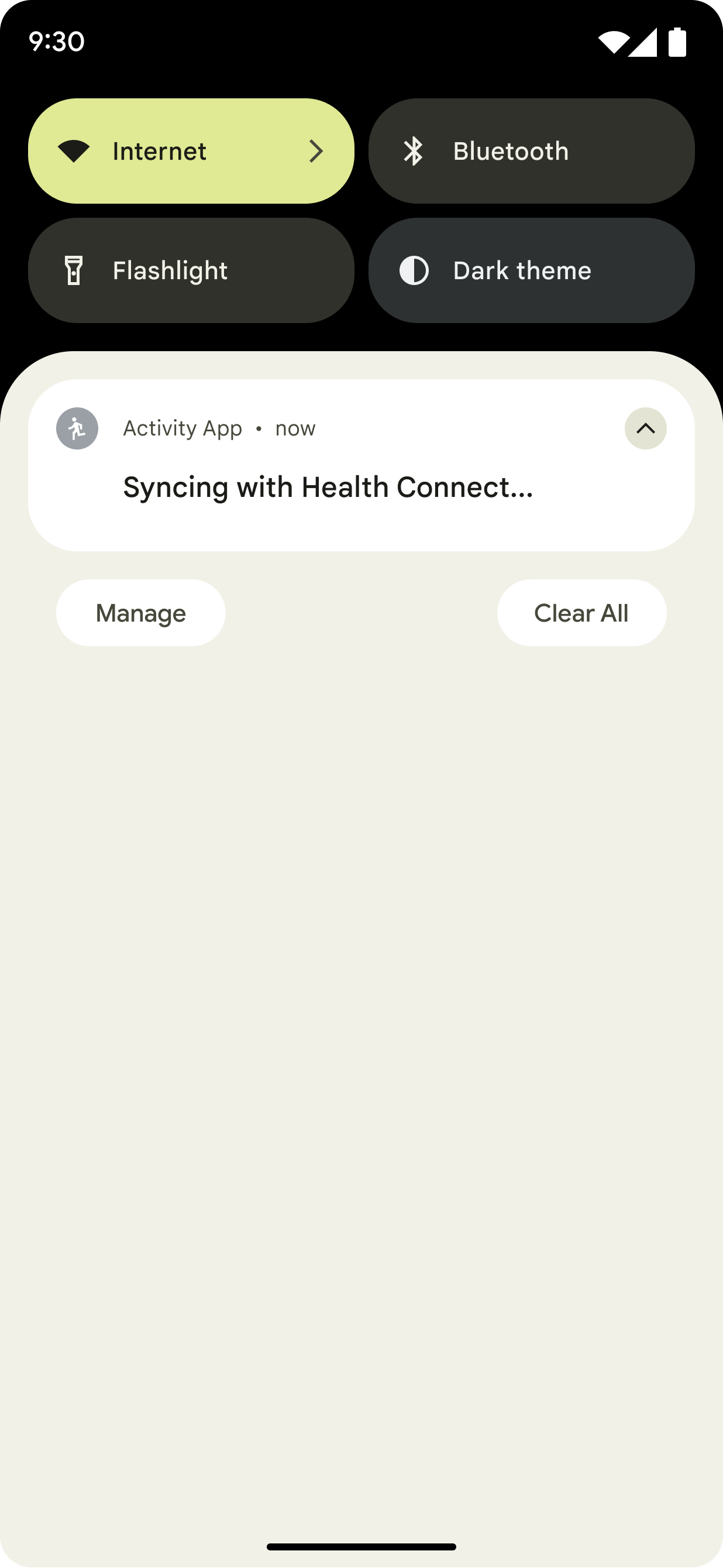为了促进流畅、可靠的用户体验,您的用户体验应包含权限屏幕,清晰地概述您的应用如何访问 Health Connect 使用的数据,并以有助于用户了解其数据如何被使用的方式显示数据源。
如何请求权限
每当您的应用请求权限时,您的用户体验都应明确说明您尝试访问的数据类型。
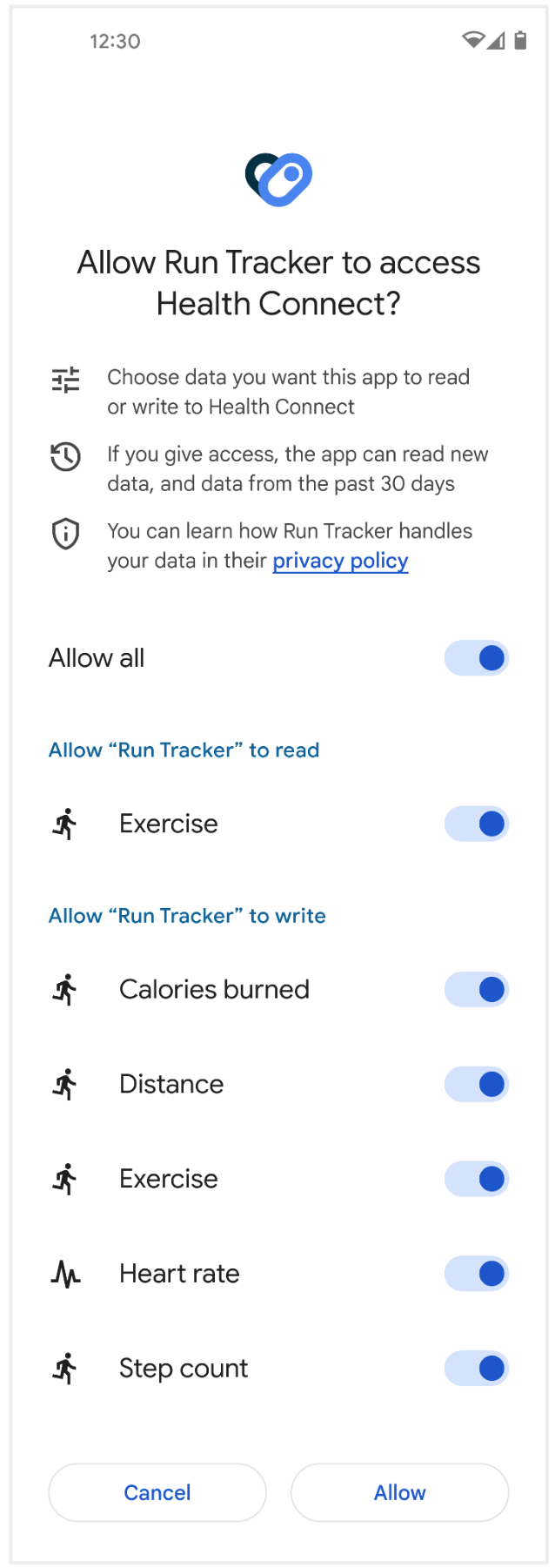
新的 Health Connect 用户
以下是如何让您的应用向新的 Health Connect 用户请求权限的三个示例
应用主屏幕上的推广卡片
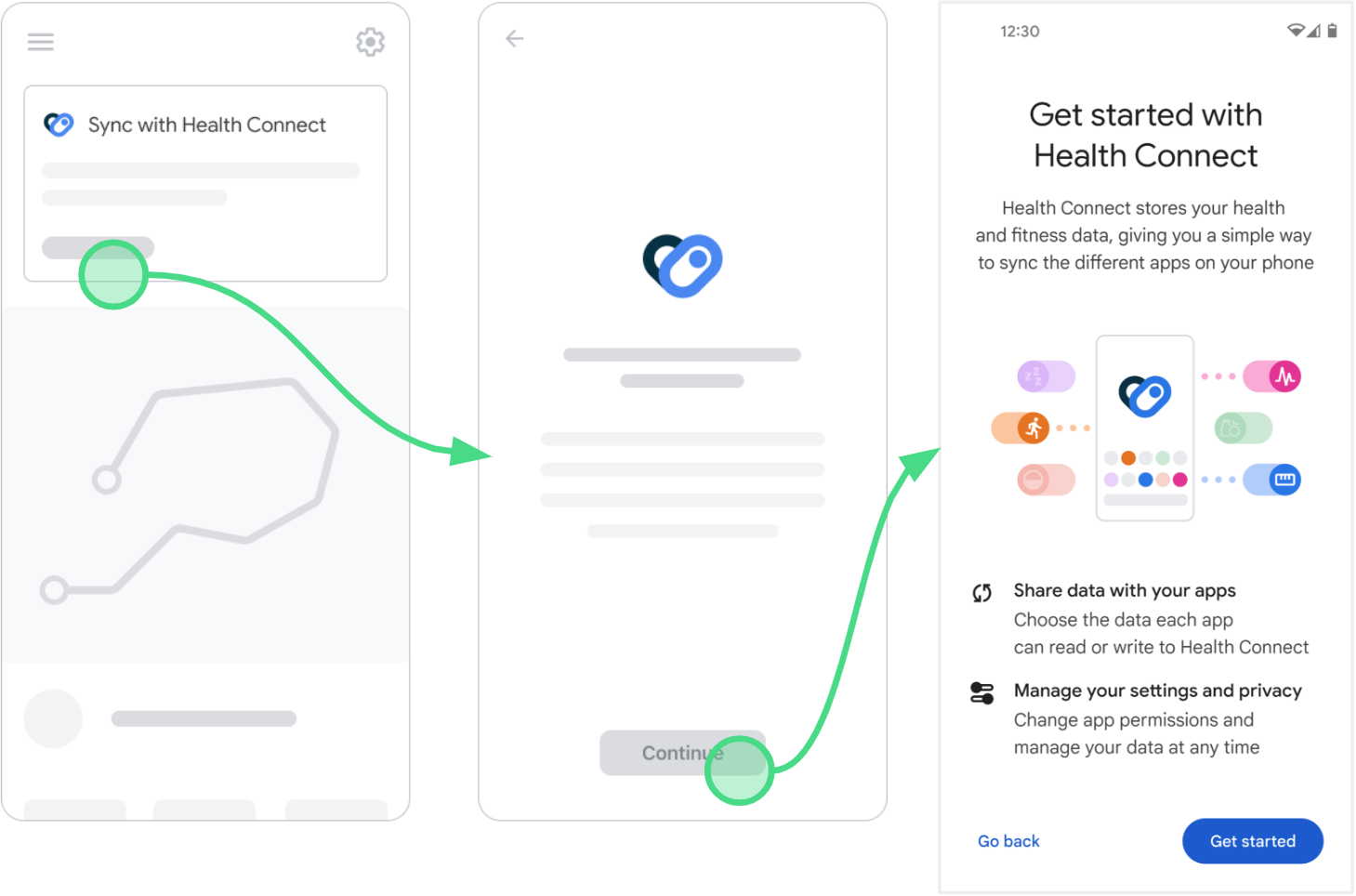
设置菜单中的选项
所有其他入口点都是可选的,但您的应用应始终提供在“设置”菜单中请求权限的选项
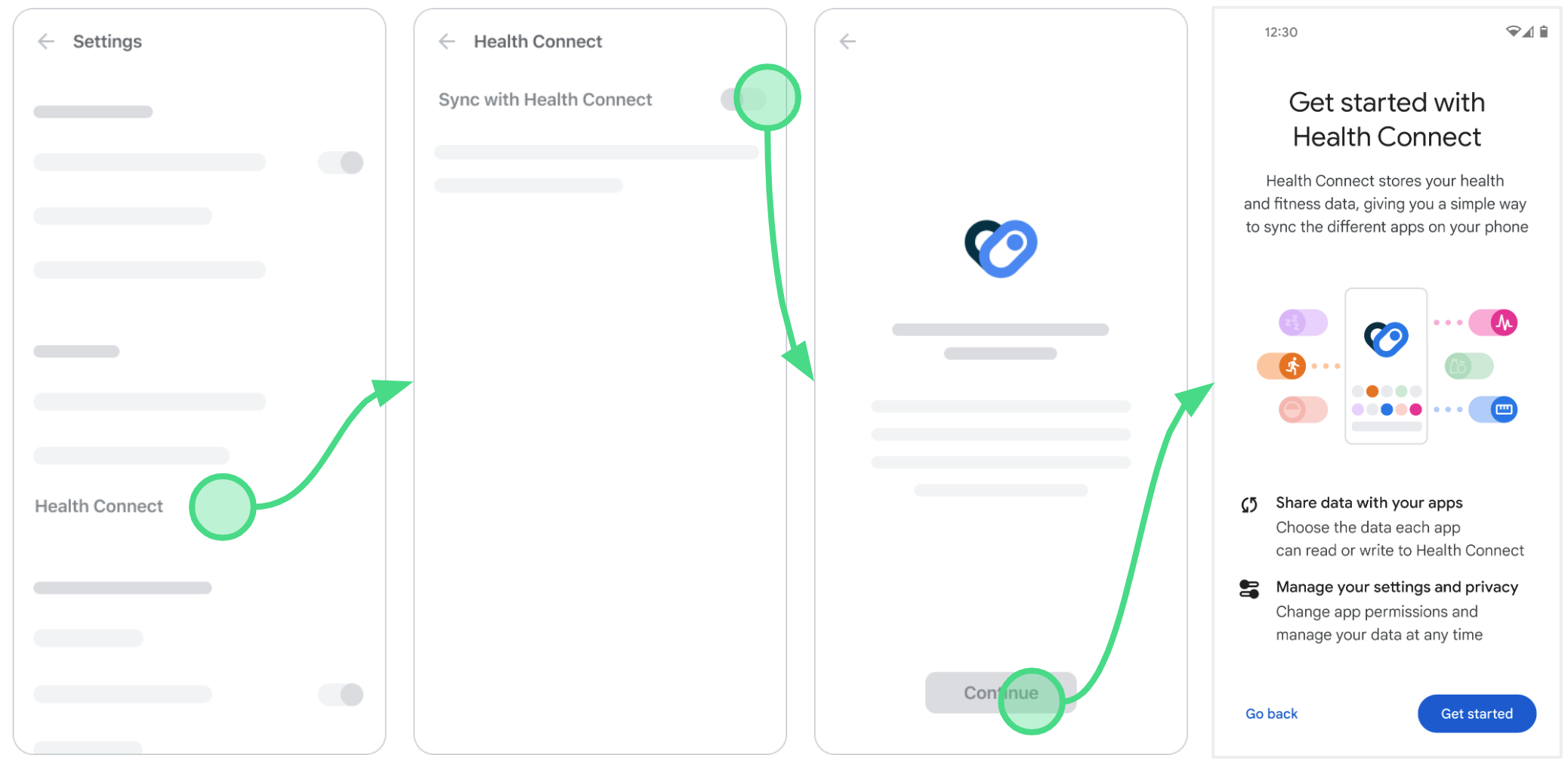
集成到应用的入门流程中
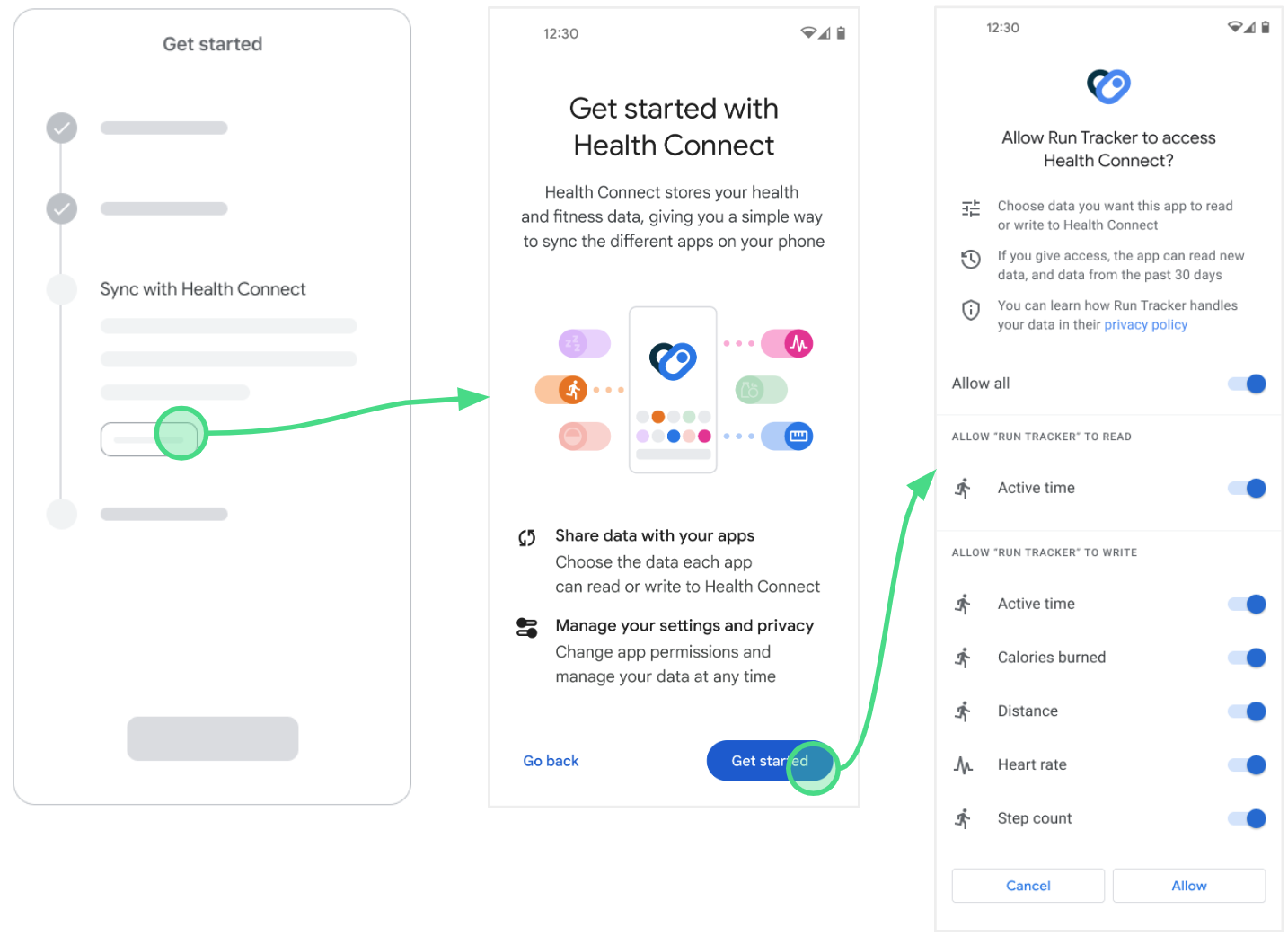
已撤销和取消的权限
您的应用“设置”屏幕应为用户提供一种简单的方法来撤销对 Health Connect 数据类型的权限。
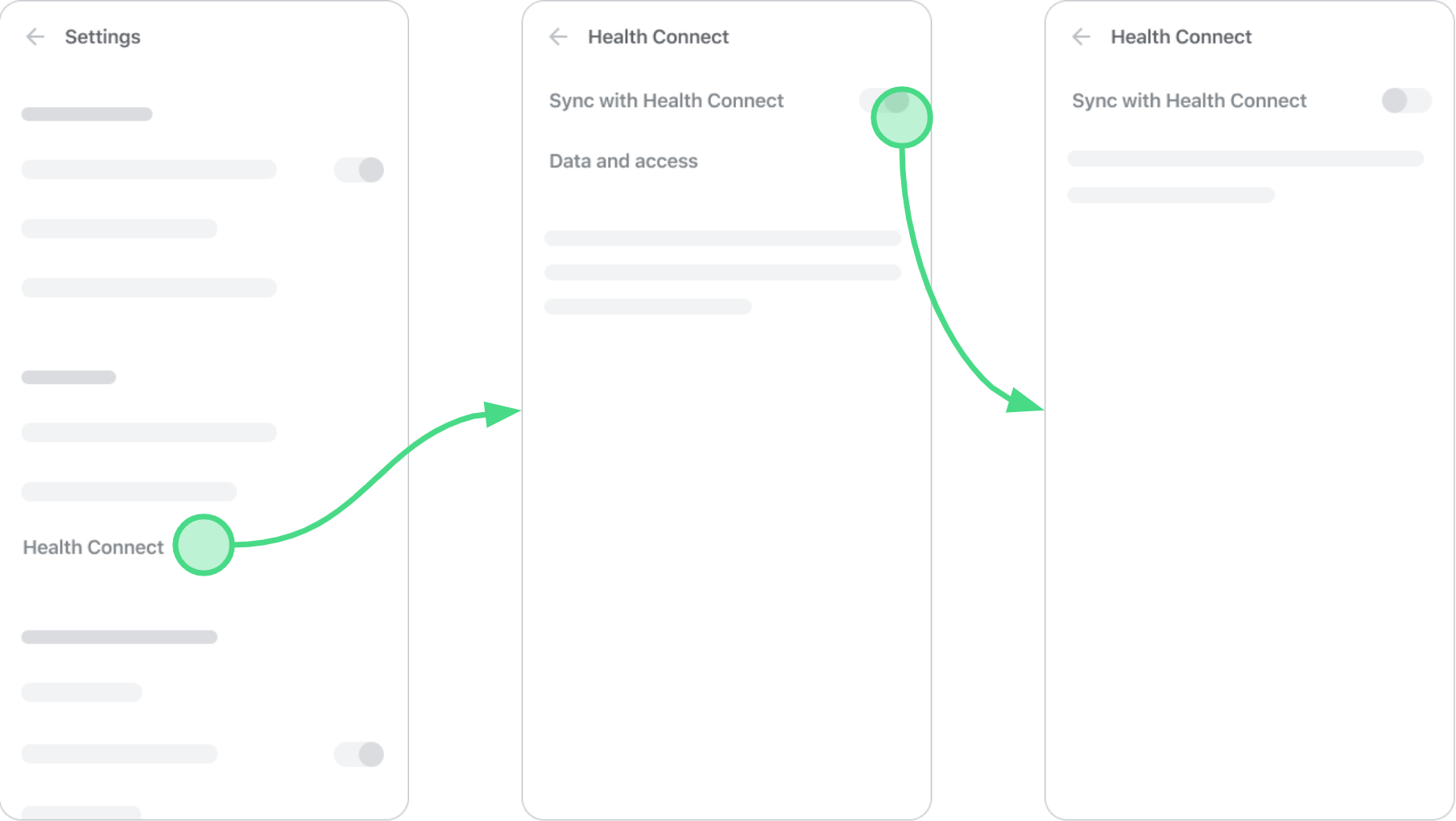
访问权限不足
如果您的应用的 Health Connect API 访问权限不足,则用户会在所有入口点看到以下屏幕。
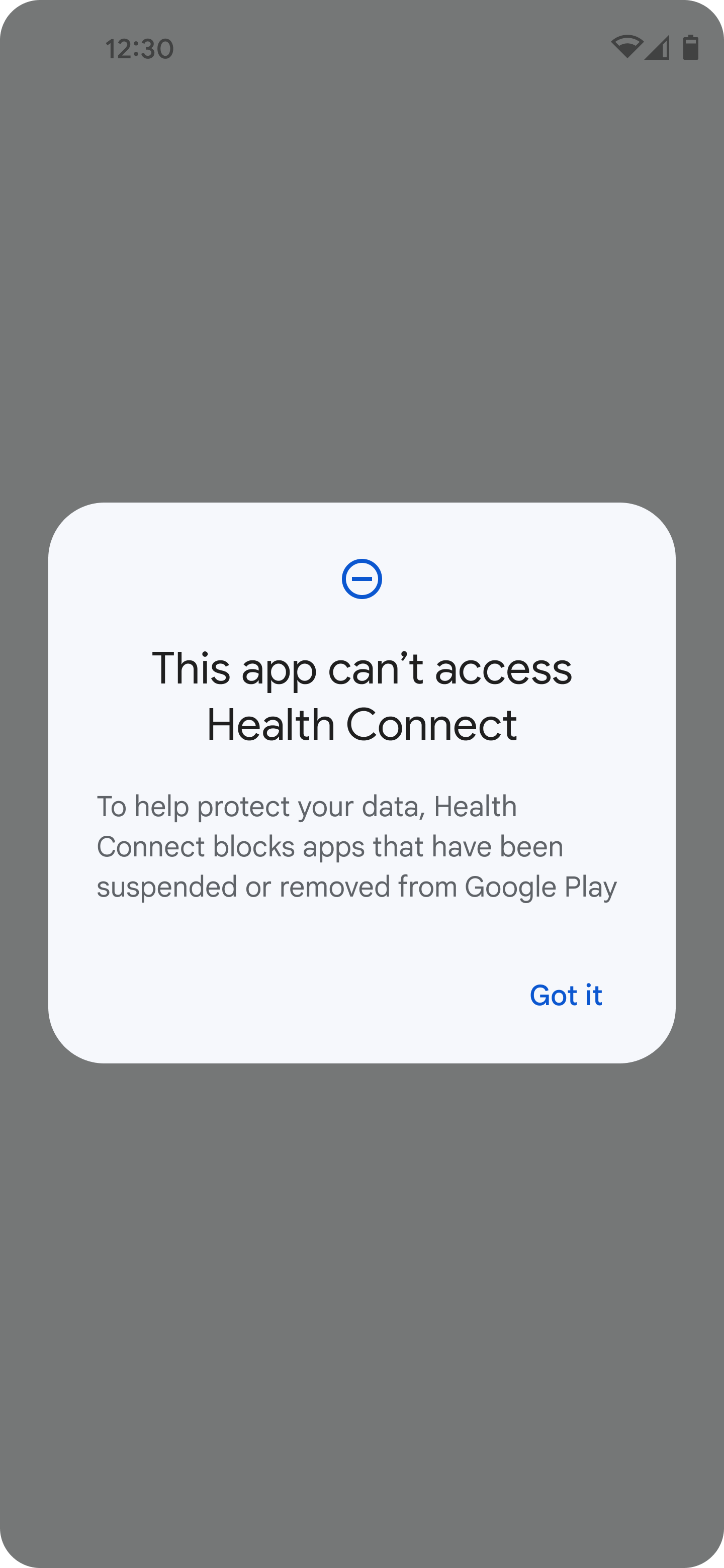
权限已取消两次
如果用户在权限请求屏幕上连续两次选择“取消”,您的应用应向用户显示类似于以下内容的屏幕。
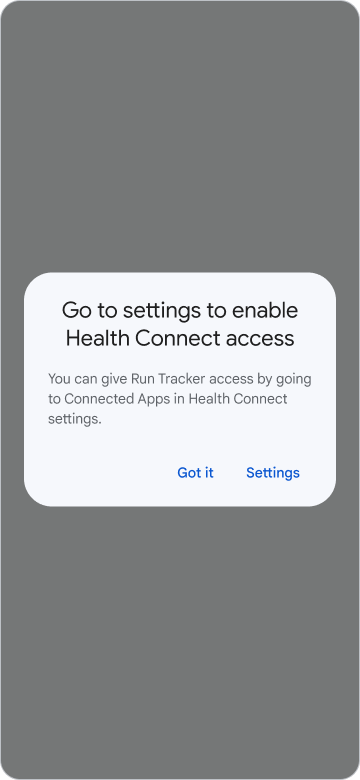
归属
为了建立信任并提供安心,重要的是向用户展示您的应用如何获取数据。有两种方法可以实现这一点
- 基本归属
- 包含教育的归属
基本归属
至少,您的用户界面 (UI) 应显示应用的源图标和名称(如果无法显示图标,则仅显示应用名称)。
基本归属适用于以下屏幕
- 主页
- 活动日志
- 活动详情
主屏幕图标
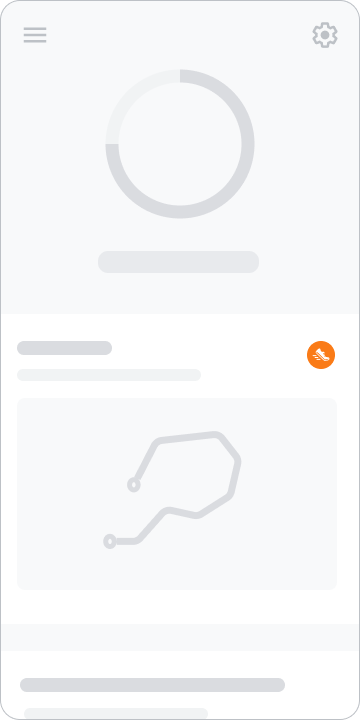
活动日志中的图标和应用名称
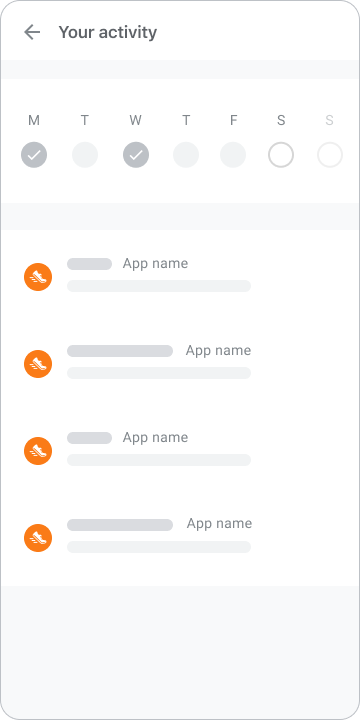
包含教育的归属
您应该让用户能够轻松获取数据来源信息,并提供直接链接到 Health Connect 中的“应用权限”屏幕。
此类归属适用于以下屏幕
- 活动详情
- 报表和见解
活动详情屏幕中的按钮
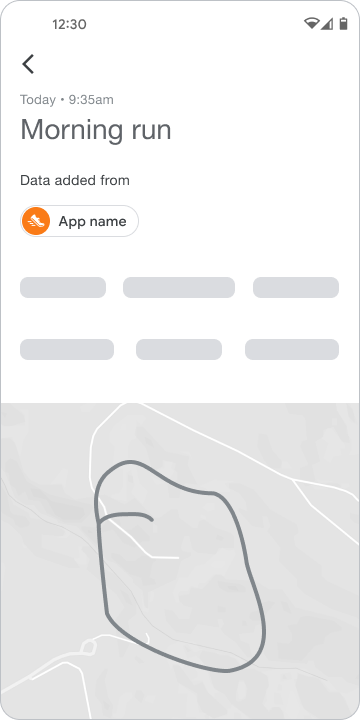
报表屏幕中的应用栏图标或按钮
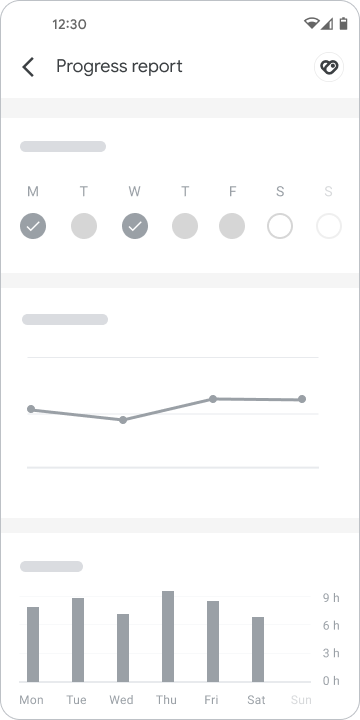
嵌入式信息
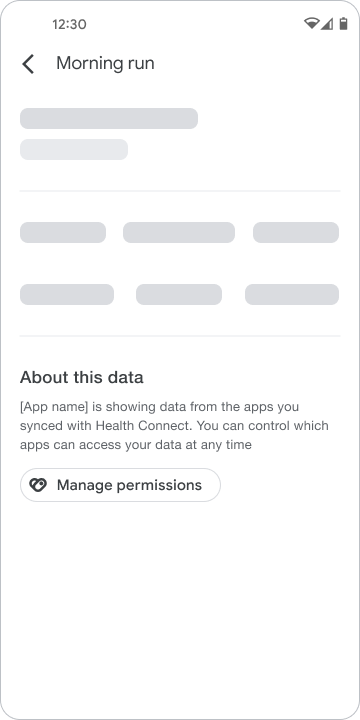
Health Connect 链接
上述两个屏幕都应链接到“关于此数据”屏幕,允许用户控制哪些应用可以通过 Health Connect 访问数据。
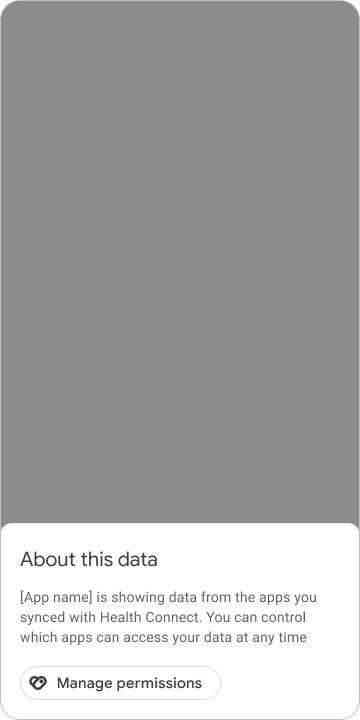
数据同步
您应该在数据同步发生时通知用户,尤其是在操作可能需要较长时间才能完成的情况下。